时常有人在微信、QQ上向鸿哥请教路由器网速变慢的问题。
每当有人提出这样的疑问,鸿哥都会感到十分苦恼,因为导致路由器网速慢的因素多种多样,每位用户的状况也可能不尽相同,必须经过详细排查才能找出具体原因并予以解决。
于是,鸿哥特意抽出时间整理了这篇文章,将所有可能导致网速慢的原因汇总起来,方便大家查阅和处理。
 路由器网速慢
路由器网速慢
一、单位换算误区
宽带服务提供商计算带宽大小的单位为:Mbps
然而,计算机及各类软件中通常使用的单位是:MB/s
并且 1B=8b,这意味着您所购买的宽带速率需要除以8,才能得到电脑中显示的实际网速。以下为实例讲解:
例如,您选择了20M的电信宽带,那么实际计算应为 20/8=2.5
但在实际应用过程中,由于存在各种损耗,20M宽带在电脑或手机上的表现通常会在2M至3M之间浮动,这种情况属于正常现象。
特别提醒: 鸿哥曾遇到过几位用户因未理解单位换算而误以为网速差距过大是被运营商欺骗所致。
二、网速检测不准
1、检测工具的选择
在进行宽带速度测试时,建议优先选用中国电信、中国联通等官方提供的测速工具,也可以考虑使用如360宽带测速器等知名第三方软件,避免通过搜索引擎随意下载工具,以免测试结果出现偏差。
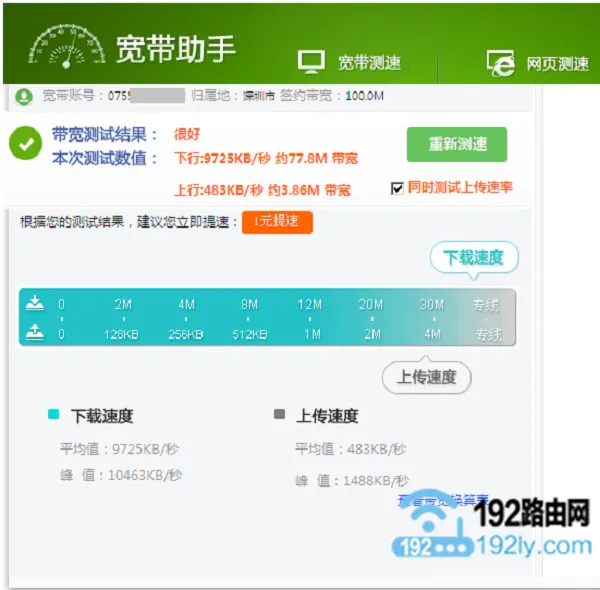 使用正规测速工具
使用正规测速工具
2、有线连接测试
为了确保测速结果的准确性,推荐使用电脑通过网线直接连接路由器进行测试,随后利用上述提到的正规测速软件获取数据。
若使用Wi-Fi连接路由器,则测得的速度值往往不够精确。
三、宽带服务问题
尽管各大运营商都在大力推广提速降费政策,但部分地区的宽带服务质量依旧存在问题,比如宽带速率虚标、高峰时段多人同时在线导致网速下降等情况依然常见。
当发现路由器网速较慢时,第一步应当检查是否为宽带自身的问题,这一过程相对简单,可按以下步骤操作:
检测流程:
暂时停止使用路由器,直接将电脑连接至调制解调器或宽带线上网,再借助测速软件评估当前网速,对比与使用路由器时的差异。
(1)如果不启用路由器的情况下,测得的网速与启用路由器时相近甚至相同,则表明网速慢并非由路由器引起。
(2)若未启用路由器时测得的网速显著低于预期宽带速率,这可能是宽带线路存在问题,此时需联系您的宽带服务商反馈情况。
(3)如果未启用路由器时测得的网速高于启用路由器时的网速,则可能是该路由器的配置不当或是设备稳定性不足造成的,后续章节会详细介绍解决方案。
四、计算机性能瓶颈
有时,网速看似缓慢实则是由于计算机性能低下导致,许多新手用户容易将此误解为真正的网速问题。
可以通过观察打开应用程序时的响应时间来初步判断电脑运行状态是否正常。如果开启多个程序后长时间无反应,那很可能是电脑出了故障。
 计算机运行迟缓,被误认为是网速慢
计算机运行迟缓,被误认为是网速慢
确认电脑存在问题后,应及时清理系统垃圾文件和缓存,并运行杀毒软件扫描潜在威胁。
当然,最彻底的办法还是重新安装操作系统,不过这个过程稍显繁琐。此外,鸿哥建议大家尽量采用微软官方发布的原版系统,切勿轻信网络上随意传播的版本,这些非官方系统可能存在安全隐患。
五、路由器限速设置
现阶段,几乎所有无线路由器都具备调节网速上限的功能。假如您的路由器启用了限速模式,那么即便宽带本身的速率较高,最终体验到的网速也会受到限制。
解决措施:
进入路由器管理界面,查找并关闭相关的限速设置。
不同品牌路由器的具体操作路径可能有所差异,用户需要仔细浏览各自的设置菜单,定位到相应选项并完成调整。
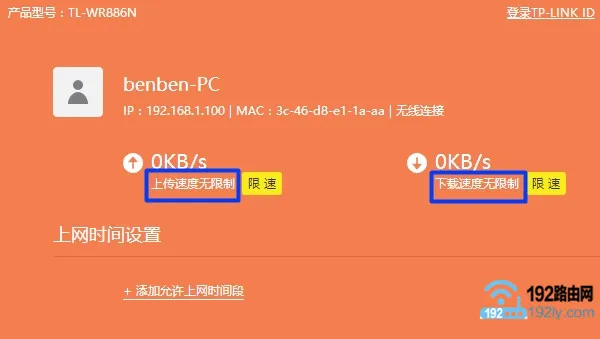 路由器限速设置影响网速
路由器限速设置影响网速









 陕公网安备41159202000202号
陕公网安备41159202000202号